モザイク データセットとラスター カタログは、ラスター データセットの管理に使用されます。ラスター カタログはラスター データセットを管理するための単純なコンテナーですが、モザイク データセットはより高度なもので、オーバービュー イメージを作成したり、各ラスター データセットまたはモザイク データセット全体に対する処理を定義したりできます。どちらも、ジオデータベースに格納されます。
ArcCatalog では、モザイク データセットまたはラスター カタログの内容を [コンテンツ] タブに表形式で表示できます。また、テーブルでラスター データセットを選択して、詳細情報を確認することもできます。テーブルで行をクリックするか、属性クエリを実行すると、ラスターを選択することができます。テーブル ビューと同じ方法で、このテーブルを調査することができます (新しいフィールドの追加、フィールドの並べ替え、テーブルのエクスポートなどが可能です)。
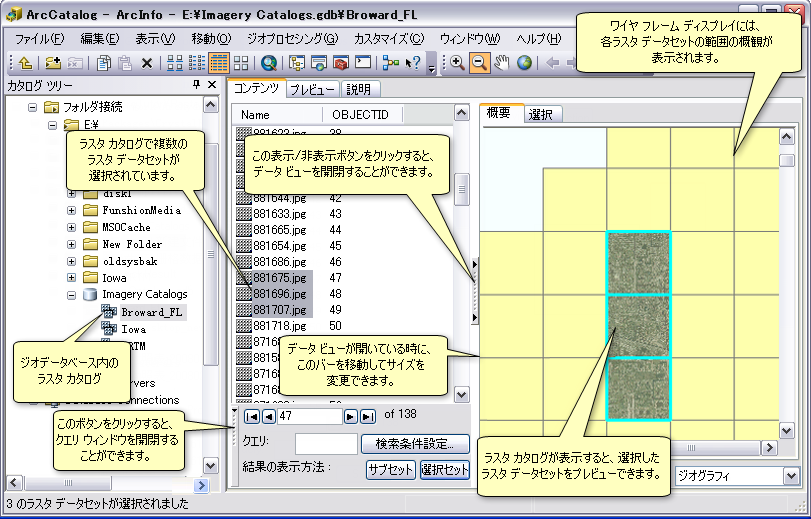
[コンテンツ] タブには、モザイク データセットおよびラスター カタログの内容を確認するためのさまざまな追加のオプションも用意されています。
モザイク データセットおよびラスター カタログのプレビューのオプション
ウィンドウの右端にある [ウィンドウを拡大/縮小] ボタンをクリックすると、[コンテンツ] タブにデータ ビューをテーブルと隣り合わせに表示することができます。データ ビューを使用して、モザイク データセットまたはラスター カタログ内の個々のラスター データセットに関する詳細情報を確認することができます。テーブル ビューを除く ArcCatalog のすべてのビューを、データ ビューで使用することができます。さらに、ラスター データセットのプロパティを表示したり、ラスター データセット内のラスター バンドを一覧表示したりできます。ドロップダウン リストでは次のアイテムの選択が可能です。
- プロパティ - ラスター データセットのプロパティを表示します。
- ジオグラフィ - ラスター データセットを個別にプレビューしたり、モザイク データセットまたはラスター カタログ全体のコンテキストの中でプレビューしたりできます。
- 説明 - ラスター データセットのメタデータ、またはモザイク データセットあるいはラスター カタログ全体のメタデータを表示します。
- バンド - ラスター データセットに含まれているバンドを一覧表示します。
- テーブル - 選択したラスターのラスター属性テーブルが存在する場合、そのテーブルを表示します。

デフォルトでは、ジオグラフィ ビューが使用されます。このジオグラフィ ビューは、[プレビュー] タブとは少し異なります。このビューには、[概要] タブと [選択] タブの 2 つのプレビュー オプションがあります。これらについては、この後で詳しく説明します。ビューを変更するには、[コンテンツ] タブの左下のドロップダウン リストで別のオプションを選択します。
選択したモザイク データセットまたはラスター カタログのプレビュー
ジオデータベース モザイク データセットまたはラスター カタログを最初に選択する際、ラスター データセットはテーブルで選択されていません。レコードが選択されていない場合、ジオグラフィ ビューのデータ ビュー内にある [概要] タブには、モザイク データセットまたはラスター カタログの全体が表示されます。モザイク データセットの場合、オーバービューが存在していればフットプリントと画像の両方が表示され、そうでなければフットプリントのみが表示されます。ラスター カタログの場合は、ワイヤーフレームが表示されます (フットプリントと同様)。つまり、ラスター データセットごとにポリゴンが表示されます。ラスター データセットが選択されていない場合、[選択] タブには何も表示されません。説明ビューには、モザイク データセットまたはラスター カタログ全体の説明が表示されます。レコードが選択されていない場合、他のビューには何も表示されません。
リストでラスターの名前をクリックして、ラスター データセットを選択します。選択されたレコードがリスト内でハイライト表示されます。ラスター データセットが選択されると、すべてのビューで情報を表示できるようになります。ジオグラフィ ビューの [概要] タブには、モザイク データセットまたはラスター カタログ全体が表示されている中に個々のラスター データセットが描画されます。つまり、ラスター データセットはワイヤーフレーム内の該当する表示範囲枠に描画されます。ジオグラフィ ビューの [選択] タブには、ラスター データセットが表示されます。[説明]、[プロパティ]、[バンド] ビューには、個別のラスター データセットに関する情報が表示されます。
キーボードの Ctrl キーを押したまま、リスト内の名前をクリックすると、複数のラスター データセットを選択することができます。複数のラスター データセットが選択されると、[概要] タブにすべての選択ラスターが表示されます。[選択] タブには、選択したラスターのみが描画されます。[メタデータ]、[プロパティ]、[バンド] ビューでは、ドロップダウン リストの横に選択カウンタが表示されます。このカウンタを使用して、表示したいデータセットを選択します。
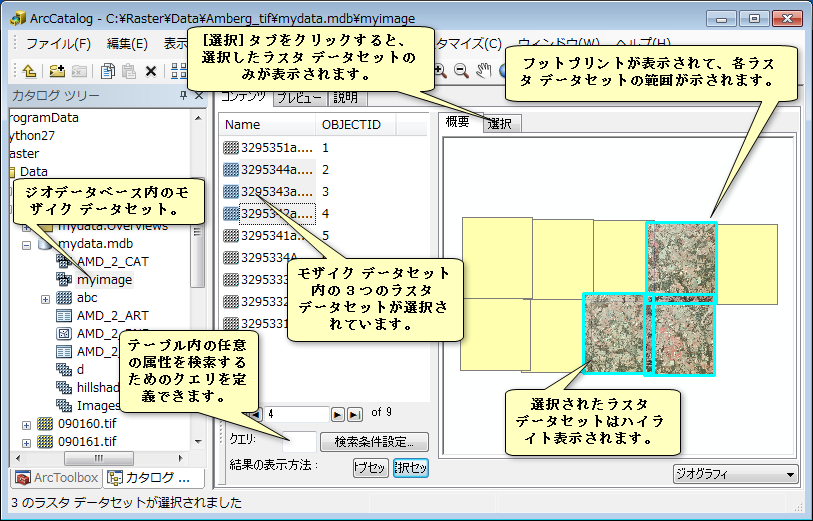
モザイク データセットまたはラスター カタログの検索
モザイク データセットまたはラスター カタログを検索して複数のラスター データセットを同時に選択することができます。検索には、モザイク データセットまたはラスター カタログのテーブルにあるすべての情報を使用することができます。[クエリ] テキスト ボックスに検索内容を入力するか、[検索条件設定] ボタンをクリックして [検索条件設定] ダイアログ ボックスを使用します。[選択セット] ボタンまたは [サブセット] ボタンをクリックして、クエリを実行します。[選択セット] ボタンをクリックすると、検索条件を満たすラスター データセットが選択されます。[サブセット] ボタンをクリックすると、検索条件を満たすラスター データセットのサブセットに関するクエリが実行されて、検索条件を満たす結果のみが表示されます。